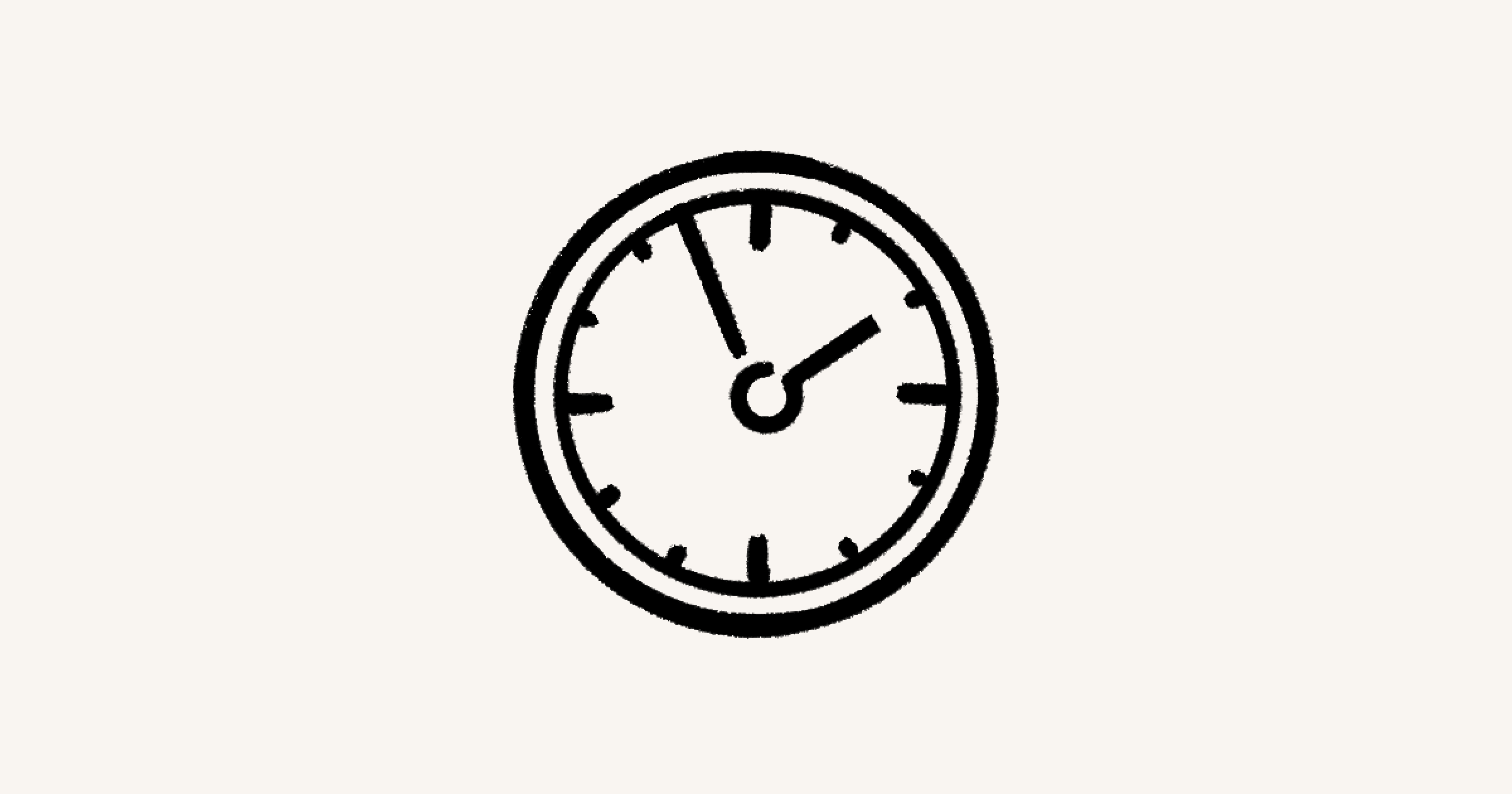Abrechnung, Zahlungen & Erstattungen

Erfahre, wie Notion abgerechnet wird, wie du die Zahlung einrichten oder ändern kannst und wie du eine Erstattung beantragst 💳
Zu den FAQs
Steht etwas Unerwartetes auf deiner Rechnung? Nachfolgend findest du einige gängige Szenarien.
Achte darauf, wen du in deinen Workspace aufnimmst und welche Rollen du an sie vergibst. Lies diesen Artikel und besuche unsere Preis-Seite, um nachzulesen, wie wir die Kosten je nach Plan und Benutzer/-innen in deinem Workspace abrechnen.

Hinweis: Die in diesem Artikel beschriebenen Richtlinien für Abrechnungen sind möglicherweise nicht auf Kund/-innen anwendbar, die von der Vertriebsabteilung unterstützt werden. Bitte wende dich für weitere Informationen an dein Account-Team.
Die Abrechnung erfolgt pro Mitglied
Notion nutzt ein Abrechnungsmodell, bei dem nach Anzahl der Plätze oder Lizenzen, die du in deinem Workspace nutzt, abgerechnet wird. Jedem Mitglied (nicht Gästen) wird ein Platz in deinem Workspace zugewiesen. Dieses Abrechnungsmodell bietet dir die Flexibilität, anzupassen, welche Personen deinem Notion Workspace als Mitglied beitreten, ohne dass jedes Mal, wenn du ein neues Mitglied hinzufügst, neue Gebühren anfallen.
Hier ist ein Beispiel:
Dein Team arbeitet mit drei Auftragnehmern, die als Mitglieder zu deiner Notion-Instanz hinzugefügt wurden. Wenn deren Verträge auslaufen, entferne sie aus deinem Notion Workspace.
Du hast bis zum Ende deines Abrechnungszeitraums (monatlich oder jährlich) noch drei bezahlte Plätze in Notion, die du stattdessen mit neuen Auftragnehmern, neuen Mitarbeitenden, Praktikant/-innen oder sonstigen Personen auffüllen kannst, die du zu deinem Workspace als Mitglied hinzufügen möchtest.

Erfahre hier -> mehr über Workspace-Mitglieder und wie du sie verwaltest
Wenn du zu deinem Workspace Mitglieder hinzufügst:
Egal, ob du monatlich oder jährlich bezahlst: Neu hinzugefügte Mitglieder werden monatlich von unserem System erfasst und in Rechnung gestellt.
Du zahlst nur für das Abrechnungsintervall, in dem ein Mitglied zum Workspace gehörte.
Da die Zahlung zu Beginn des Abrechnungsintervalls erfolgt, werden diese Gebühren für Änderungen während des Abrechnungsintervalls rückwirkend in der folgenden Rechnung berücksichtigt.
Bei einem monatlichen Plan stellen wir regulär eine Monatsrechnung für den Folgemonat aus (unter Berücksichtigung etwaiger Neumitglieder). Der Rechnungsbetrag enthält aber auch rückwirkend angefallene Gebührenanteile für diejenigen Mitglieder, die im vorangegangenen Abrechnungsintervall neu aufgenommen wurden.

Bei einem jährlichen Plan stellen wir am Kalendertag des Vertragsschlusses im jeweiligen Folgemonat eine Rechnung mit zwei Posten aus:
Mitgliedsbeiträge für die Restlaufzeit des Jahresplans
Rückwirkend berechnete Gebühren für die Dauer der tatsächlichen Zugehörigkeit der neuen Mitglieder in deinem Workspace.

Wenn du Mitglieder aus deinem Workspace entfernst:
Nachdem Mitglieder entfernt wurden, hast du bis zum Ende des Abrechnungsintervalls noch Zugriff auf die vorhandenen bezahlten Plätze. Du kannst ohne zusätzliche Gebühren neue Mitglieder hinzufügen, um diese Plätze aufzufüllen.
Wenn dein Abrechnungsintervall endet, berechnen wir die Gesamtzahl der bezahlten Plätze, die in deinem Workspace genutzt werden, neu und stellen diese entsprechend in Rechnung.


Gehe in deiner Seitenleiste in die Einstellungen → Personen, um zu sehen, wie viele kostenpflichtige Plätze dein Workspace umfasst, wie viele Mitglieder dein Workspace gerade hat und wann Notion die nächste Rechnung stellt. Hier kannst du die Mitglieder deines Workspaces ganz einfach verwalten.

Vorauszahlung:
Bei Notion bezahlst du die Nutzungsgebühr bereits zu Beginn des jeweiligen Abrechnungsintervalls. Wenn du innerhalb eines Abrechnungsintervallss etwas änderst, werden die entsprechenden Kosten bzw. Gutschriften anteilig berechnet. Du zahlst also nur für die tatsächliche Nutzung. Die Gebühr bzw. Gutschrift ist dann zu Beginn des nächsten Abrechnungsintervalls fällig.
Abrechnung nach Workspaces:
Mit jedem Konto (in anderen Worten, mit jeder registrierten E-Mail-Adresse) können mehrere Workspaces erstellt werden. In diesem Fall stellen wir mehrere Rechnungen aus. Deswegen werden möglicherweise verschiedene Notion-Gebühren angezeigt, auch wenn du nur ein Konto hast.
Wenn du mehrere Workspaces nutzt, erfolgt die Abrechnung anhand der Mitgliederzahl in den einzelnen Workspaces (im Plus, Business und Enterprise Plan).
Auch, wenn dieselben Personen in mehreren Workspaces sind, wird die Gebühr für jeden dieser Workspaces berechnet.
Dein Abrechnungsintervall ist auf Workspace-Ebene festgelegt
Bei diesem Abrechnungsmodell können verschiedene Workspaces in unterschiedlichen Zeitabständen abgerechnet werden. Du bezahlst weniger, wenn du dich für eine jährliche Abrechnung entscheidest. Für alle Personen, die deinem Workspace als Mitglied beitreten, fällt dabei eine zusätzliche Gebühr an, die sich nach dem jeweiligen Abrechnungsintervall richtet.
Die Notion-Gebühren können jährlich oder monatlich bezahlt werden. Das Abrechnungsintervall wirkt sich dabei auf Höhe und Zeitpunkt der Zahlung aus:
Die Jahresabrechnung ist günstiger.
Dein Plan wird automatisch monatlich oder jährlich verlängert.
Bei einer Jahresabrechnung wird der Vertrag jedes Jahr am Jahrestag des ursprünglichen Vertragsschlusses verlängert.
Bei einer Monatsabrechnung erfolgt die Verlängerung entsprechend in jedem Folgemonat.
Beispiel: Abschluss des Jahresplans am 3. Mai -> Vertragsverlängerung am 3. Mai des Folgejahres; beim Monatsplan -> Verlängerung am 3. Juni.
Deine Rechnung wird entweder einmal jährlich oder einmal monatlich an die Anzahl der bezahlten Plätze angepasst.
Bei jährlicher Zahlung wird die Anzahl der bezahlten Lizenzen neu berechnet und in deiner Jahresabrechnung berücksichtigt, und zwar zum selben Kalendertag, an dem du erstmals Notion erworben hast.
Dies ist der einzige Zeitpunkt im Jahr, an dem sich deine Abrechnung ändert, um alle kostenpflichtigen Plätze zu berücksichtigen, die aus deinem Workspace entfernt wurden.
Bei monatlicher Zahlung erfolgt diese Neuberechnung einmal im Monat zum selben Kalendertag. Deine Abrechnung berücksichtigt alle kostenpflichtige Plätze, die aus deinem Workspace entfernt wurden.
Wenn sich dein Plan verlängert, wird nur die Anzahl der Mitglieder abgerechnet, die sich aktuell im Workspace befinden. Das heißt, dass deine Rechnung geringer wird, wenn du seit der letzten Rechnung Mitglieder entfernt hast, und sie erhöht sich, wenn du seit der letzten Rechnung Mitglieder hinzugefügt hast.

Wenn du davon ausgehst, dass sich deine Teamgröße häufig ändert oder du gerne mehr Budgetkontrolle hättest, empfehlen wir ein monatliches Abrechnungsintervall.

Hinweis: Nur Workspace-Besitzer/-innen können Tarifdetails und Abrechnungen einsehen und verwalten.
So gelangst du zu deinen Tarifdaten und Zahlungsinformationen:
Gehe in der Seitenleiste zu
Einstellungen.Gehe anschließend in dem neuen Fenster auf
Abrechnung.Ganz oben werden der genutzte Plan, der Jahres- bzw. Monatsbetrag und das Verlängerungsdatum angezeigt.
Um dein Abrechnungsintervall zu ändern:
Gehe in der Seitenleiste zu
Einstellungen.Gehe anschließend in dem neuen Fenster auf
Abrechnung.Klicke auf
Aktualisierenneben deinem bisherigen Abrechnungsintervall und wähle ein neues aus.
Wechsel von Monats- zu Jahresabrechnungen
Wenn du von monatlicher zu jährlicher Abrechnung wechselst, wird ein neuer Abrechnungszyklus festgelegt und dein Plan wird zum Änderungsdatum im Folgejahr automatisch verlängert.
Verbleibende Teilmonate werden auf die nächste Jahreszahlung angerechnet.
Hier ein Beispiel:
Angenommen, du hast den Plus Plan mit monatlicher Abrechnung.
Am 15. April gefällt dir Notion so gut, dass du auf ein jährliches Abrechnungsintervall wechselst.
Du hast den laufenden Monat bereits bezahlt, daher wird dir ein Teil der jährlichen Kosten erlassen.
Da der Wechsel in diesem Fall zur Monatsmitte erfolgt, wird der Gebührenanteil für die ungenutzte zweite Monatshälfte von deinem neuen Jahrestarif abgezogen.
Wechsel von Jahres- zu Monatsabrechnungen
Bei einem Wechsel von der Jahres- zur Monatsabrechnung wird der neue Abrechnungszyklus am letzten Tag des Jahreszyklus wirksam. Dein Plan verlängert sich danach automatisch jeden Monat am gleichen Kalendertag.
So kannst du deine nächste Rechnung einsehen:
Gehe in der Seitenleiste zu
Einstellungen.Klicke auf
Abrechnung.Wähle unter
Rechnungendie OptionRechnung anzeigen.
Deine Rechnung kann anders aussehen, als du erwartest, und das kann verschiedene Gründe haben:
Während eines Abrechnungsintervalls wurden Workspace-Mitglieder aufgenommen bzw. entfernt. Beachte, dass für jedes neue Mitglied, das deinem jährlichen Plus, Business oder Enterprise Plan beitritt, jeweils ein ganzes Jahr in Rechnung gestellt wird.
Du hast dein Abrechnungsintervall von monatlich auf jährlich umgestellt oder umgekehrt.
Innerhalb eines Abrechnungsintervalls ist ein Plan-Wechsel erfolgt. In diesem Fall wird die Gebühr für den bisherigen Plan für den bereits angebrochenen Zeitraum und die neue Gebühr für die Zeit nach dem Wechsel berechnet. Eine harmonische Mischung also!
Du hast eine Gutschrift für eine Rechnung verwendet.
In der Notion-Webversion kannst du deinen Plan mit einer Debit- oder Kreditkarte oder Apple Pay bezahlen. Wenn du in Europa lebst, akzeptieren wir auch Zahlungen per SEPA-Lastschriftverfahren (keine Überweisungen). Du kannst auch einen Stripe-Link verwenden, um mit einer gespeicherten Karte zu bezahlen oder deine Karte für die zukünftige Verwendung an einer beliebigen Stripe-Kasse zu speichern. Notion verwendet Stripe , um Zahlungen abzuwickeln.
Auf einem iOS-Gerät kannst du mit Apple Pay bezahlen. Leider kannst du derzeit keine Zahlungen in der Android-App vornehmen.
Bei einer Zahlung per Debit- oder Kreditkarte wird der Betrag für den jeweils folgenden Monat bzw. das Folgejahr im Voraus abgebucht. Wenn du per SEPA-Lastschrift bezahlst, erhältst du eine Lastschriftbenachrichtigung per E-Mail. Nutzer/-innen, für die Zahlungen per ACH oder Überweisung genehmigt wurden, erhalten am ersten Tag des Abrechnungsintervalls eine Rechnung per E-Mail.

Hinweis: Alle gültigen Abrechnungsguthaben verfallen sechs Monate nach dem Datum ihrer Erstellung. Einmal verfallene Guthaben können nicht wiederhergestellt werden.
Zahlungs- und Rechnungsdaten ändern
Gehe in der Seitenleiste zu
Einstellungen.Gehe anschließend in dem neuen Fenster auf
Abrechnung.Klicke neben deiner Zahlungsmethode auf
Methode bearbeiten.Gib die Informationen für deine Zahlungsmethode ein.
Wenn du damit fertig bist, klicke auf
Aktualisieren.
SEPA
Wenn du SEPA zum ersten Mal zur Zahlung deines Notion-Plans verwendest, beachte, dass die Zahlung vollständig verarbeitet werden muss, bevor du Änderungen an deinem Plan vornehmen, künstliche Intelligenz hinzufügen oder entfernen oder deine Zahlungsmethode aktualisieren kannst. Außerdem können wir während der Bearbeitung der Zahlung nicht bei Rückerstattungen behilflich sein.
In dieser Zeit kannst du jedoch Mitglieder zu deinem Workspace hinzufügen oder daraus entfernen. Diese Änderungen werden in deiner nächsten Rechnung berücksichtigt.
Wenn du eine oder mehrere Rechnungen hast, die noch nicht bezahlt wurden, hast du möglicherweise nur eingeschränkten Zugriff auf deinen Notion-Workspace, bis die Zahlungen getätigt wurden. Damit Notion optimal für dich funktioniert, stelle sicher, dass die richtige Zahlungsart hinterlegt ist und deine Zahlungen pünktlich getätigt werden.
Rückerstattungen sind bei uns ganz einfach. Wenn du die Anmeldung zu einem kostenpflichtigen Notion-Abonnement widerrufen möchtest, kontaktiere uns bitte über die App oder schreibe uns eine E-Mail an [email protected]. Wir erstatten dir gerne den vollen Betrag, wenn du innerhalb von 3 Tagen (monatliche Abrechnung) oder 30 Tagen (jährliche Abrechnung) nach Anmeldung dein Abonnement zurückstufst und uns kontaktierst.
Wenn dir versehentlich zu deinem Workspace hinzugefügte Mitglieder in Rechnung gestellt wurden, erstatten wir dir anteilig die Gebühren, wenn du dich innerhalb von 3 Tagen nach Rechnungsdatum an uns wendest. Bitte stelle sicher, dass die zusätzlichen Mitglieder aus deinem Workspace entfernt wurden, bevor du Kontakt zu uns aufnimmst.

Weitere Informationen
FAQs
Wieso erhalte ich keine Rechnungen per E-Mail?
Wieso erhalte ich keine Rechnungen per E-Mail?
Wir senden derzeit keine E-Mail-Rechnungen, aber unter Abrechnung in den Einstellungen kannst du eine PDF-Version herunterladen.
Gewährt Notion Start-ups einen Preisnachlass?
Gewährt Notion Start-ups einen Preisnachlass?
Ja! Start-ups können eine kostenlose sechsmonatigen Testphase mit unbegrenzter KI-Nutzung beantragen. Weitere Informationen und das Antragsformular findest du hier!
Kann ich auch mit PayPal oder Alipay bezahlen?
Kann ich auch mit PayPal oder Alipay bezahlen?
Derzeit unterstützen wir keine Zahlungen mit PayPal oder Alipay.
Mein kostenpflichtiger Workspace wurde auf eine kostenlose Version zurückgestuft. Woran liegt das?
Mein kostenpflichtiger Workspace wurde auf eine kostenlose Version zurückgestuft. Woran liegt das?
Möglicherweise hast du eine Rechnung nicht bezahlt. Unser System stuft kostenpflichtige Konten automatisch herunter, wenn die Zahlung mehrfach fehlschlägt.
Über den Tab Upgraden unter Einstellungen kannst du wieder upgraden und dann die unbezahlten Rechnungen begleichen. Falls du dabei Hilfe benötigst, kannst du uns jederzeit kontaktieren.
Ich habe zu einem kostenpflichtigen Tarif gewechselt, meine anderen Workspaces werden aber weiterhin als kostenlos angezeigt.
Ich habe zu einem kostenpflichtigen Tarif gewechselt, meine anderen Workspaces werden aber weiterhin als kostenlos angezeigt.
Die Tarife beziehen sich immer nur auf einen bestimmten Workspace – nicht auf dein komplettes Benutzerkonto. Deshalb solltest du immer möglichst wenige Workspaces verwenden und stattdessen die Hauptseiten in der Seitenleiste für organisatorische Zwecke nutzen. Hier erfährst du mehr dazu.
Wie kann ich verhindern, mehrere Workspaces erstellen zu müssen?
Wie kann ich verhindern, mehrere Workspaces erstellen zu müssen?
Um detaillierte Berechtigungen zuzuweisen, erstellen Personen häufig anstelle von Gruppen mehrere Workspaces. Sie betreiben dann beispielsweise getrennte Workspaces für Entwicklung, Marketing, Geschäftsführung etc. Die jeweiligen Benutzer/-innen können auf die jeweils anderen Gruppen dann weder zugreifen noch diese bearbeiten. Das ist aber nicht zwingend notwendig und ist nicht der optimale Weg. Denn so kommst du deutlich einfacher (und günstiger) zum gleichen Ziel:
Deaktiviere
Workspace-Zugriff. Nun wird die jeweilige Seite nur Personen und Gruppen angezeigt, die ausdrücklich Zugriff darauf haben.Du kannst verschiedenen Gruppen für jede Seite unterschiedliche Zugriffsberechtigungen erteilen. Diese Zugriffsberechtigungen gelten dann auch für alle zugehörigen Unterseiten.
Du kannst beispielsweise einen eigenen Workspace-Bereich für dein Engineering-Team einrichten. Erstelle zunächst eine Gruppe mit allen zugehörigen Mitarbeitenden. Auf der Hauptseite des Teams aktivierst du
Vollzugriffdann nur für diese Gruppe. In diese Seite kannst du dann weitere Unterseiten einfügen, die nur für das Engineering-Team zugänglich sind.
Wie ändere ich die Rechnungsadresse und/oder die USt.-Nr.?
Wie ändere ich die Rechnungsadresse und/oder die USt.-Nr.?
Das übernehmen wir! Schicke uns einfach eine Nachricht über das Notion-KI-Icon unten rechts in der Desktop-App (oder bei Mobilgeräten in der Seitenleiste). Du kannst uns auch eine E-Mail an [email protected] schicken.